Home ” Windows 10 ” Cómo mostrar u ocultar etiquetas en la barra de tareas de Windows 10
Cómo mostrar u ocultar etiquetas en la barra de tareas de Windows 10
29
![]() RECOMENDADO:>Click>
RECOMENDADO:>Click>
Métodos para mostrar u ocultar etiquetas en la barra de tareas de Windows 10 con pasos . – Los iconos de la barra de tareas generalmente permanecen combinados y sin etiquetar. Esto principalmente ahorra mucho espacio en la barra de tareas y mantiene los iconos de forma organizada. Pero a pocos usuarios les pueden gustar las etiquetas aquí para una visibilidad clara. Por lo tanto, Windows 10 permite mostrar etiquetas en la barra de tareas. Lea nuestro artículo sobre Cómo personalizar la barra de tareas de Windows 10 – Guía completa.
Al mostrar etiquetas en la barra de tareas de Windows 10, se asegura de colocar etiquetas rectangulares para diferentes aplicaciones en ejecución. Al ocultar la misma se eliminarán las etiquetas y se verán sólo los iconos.
Si desea reconocer los botones de la barra de tareas con sus nombres, debe mostrar etiquetas junto a los iconos. Y en caso de que la barra de tareas parezca torpe con iconos y etiquetas, puede elegir ocultar las etiquetas. Por lo tanto, según sus necesidades, puede mostrar u ocultar etiquetas en cualquier momento en la barra de tareas de Windows 10.
En esta guía, presentamos los pasos para Mostrar u Ocultar etiquetas en la barra de tareas de Windows 10 que es posible a través de la página Configuración de la barra de tareas.
Cómo mostrar u ocultar etiquetas en la barra de tareas de Windows 10
Paso 1 – En primer lugar, busque un área en blanco en su barra de tareas. A continuación, haga clic con el botón derecho del ratón y, de la lista de opciones que aparecen, seleccione Configuración de la barra de tareas , la última opción.
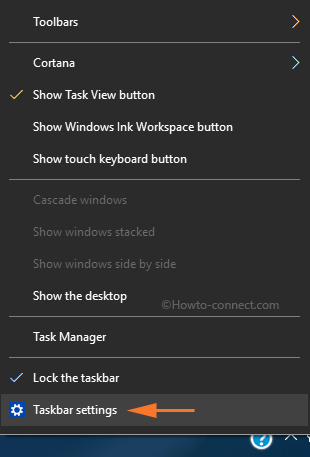
> Paso> – A continuación, la página Configuración de la barra de tareas se hará visible en la pantalla, por lo tanto, localice la opción Combinar botones de la barra de tareas en el panel derecho.
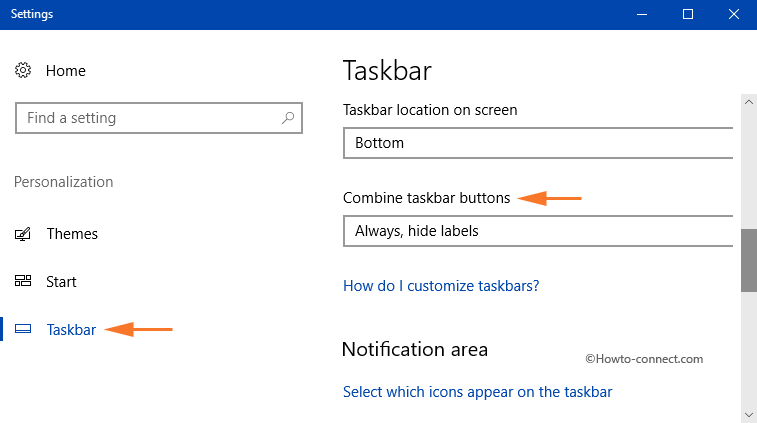
>Para>
Paso 3 – Ahora, se nota un desplegable justo debajo de la configuración Combinar botón de la barra de tareas s, haga clic en él.
Paso 4 – Aparecerán tres opciones, seleccione la segunda opción, Cuando la barra de tareas esté llena o haga clic en la tercera, Nunca . Esto comenzará inmediatamente a mostrar etiquetas en la barra de tareas.
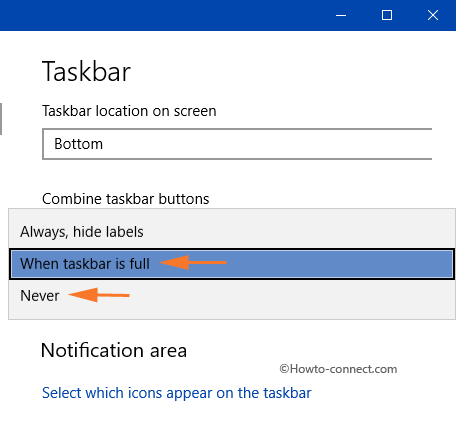
> Cuando> – Si varios programas se están ejecutando y si cualquier programa tiene varias ventanas abiertas, entonces definitivamente la barra de tareas se volverá inmanejable y desordenada. Por lo tanto, en este caso, esta opción integrará estas ventanas en un botón de la barra de tareas y, como de costumbre, también mostrará las etiquetas de las aplicaciones en ejecución en el lateral de sus respectivos iconos.

> Nunca>

>Para>
Paso 5 – Haga clic en el desplegable que aparece debajo Combinar botones de la barra de tareas .
Paso 6 – Avanzar, seleccionar la primera opción Siempre, ocultar las etiquetas . Después de hacer esto, todas las etiquetas de la barra de tareas se ocultarán instantáneamente.
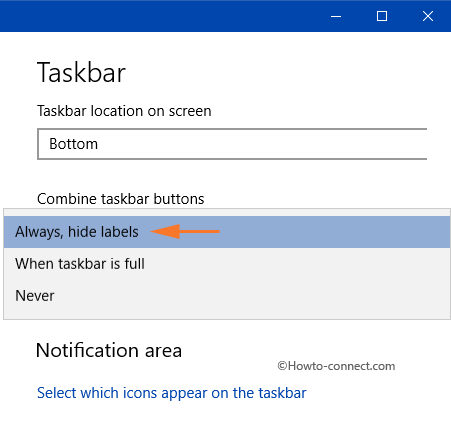
> Siempre,> – Este es el primer ajuste de la lista y también el predeterminado. Esta opción no mostrará las etiquetas de los botones de la barra de tareas.

>Bobinando
Por lo tanto, usted ha visto que es bastante fácil de mostrar u ocultar las etiquetas en la barra de tareas de Windows 10 haciendo unos pocos clics. Sin embargo, la mayoría de los usuarios prefieren mantener su barra de tareas limpia y ordenada y, por lo tanto, optan por ocultar el botón de la barra de tareas. Bueno, todo es una opción personal para mostrar u ocultar etiquetas en la barra de tareas de Windows 10.
<img src="





